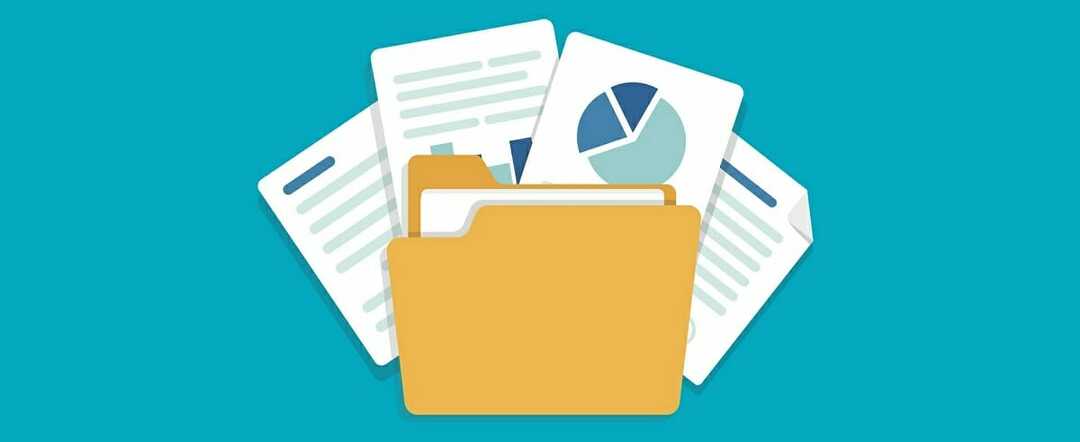Μάθετε 4 εύκολες μεθόδους αποθήκευσης στιγμιότυπων οθόνης ως PDF
- Η δημιουργία στιγμιότυπων οθόνης είναι αρκετά απλή, αλλά στις περισσότερες περιπτώσεις, περιορίζεστε μόνο σε πολλές μορφές.
- Τι γίνεται με τη μορφή PDF; Σήμερα θα σας δείξουμε πώς να αποθηκεύσετε ένα στιγμιότυπο οθόνης ως αρχείο PDF στα Windows 10.
- Αναζητάτε περισσότερους οδηγούς λογισμικού και επιδιορθώσεις; Μπορείτε να τα βρείτε στο δικό μας Ενότητα λογισμικού.
- Εάν χρειάζεστε άλλους σε βάθος οδηγούς, σας προτείνουμε να ελέγξετε τους δικούς μας How-To Hub για πιο χρήσιμα άρθρα.
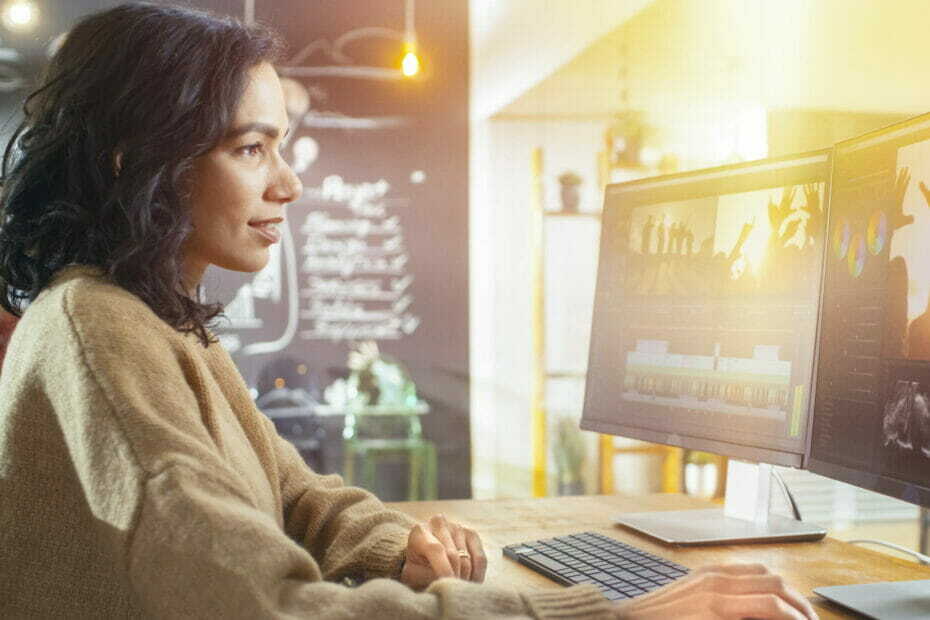
Είτε πρέπει να επεξεργαστείτε, να δημιουργήσετε, να εξάγετε, να συμπληρώσετε και να υπογράψετε ή να οργανώσετε τα έγγραφά σας PDF, Adobe Acrobat Pro DC μπορεί να το χειριστεί με ευκολία, σε οποιαδήποτε συσκευή.
- Επεξεργαστείτε και δημιουργήστε αρχεία PDF
- Μετατροπή PDF από και προς Word, Excel, PowerPoint και άλλες δημοφιλείς μορφές
- Μετατρέψτε τις σαρώσεις σε επεξεργάσιμα PDF
- HTML σε PDF
- Συμπληρώστε και υπογράψτε φόρμες
Διαλέξτε το καλύτερο σχέδιο για εσάς!
Δημιουργία στιγμιότυπα οθόνης στα Windows είναι αρκετά απλό και μπορείτε εύκολα να δημιουργήσετε στιγμιότυπα οθόνης JPG ή PNG χωρίς εργαλεία τρίτων.
Τι θα έλεγες PDF στιγμιότυπα οθόνης; Στο σημερινό άρθρο θα σας δείξουμε πώς να αποθηκεύετε στιγμιότυπα οθόνης ως PDF στα Windows 10, οπότε ας ξεκινήσουμε.
Πώς μπορώ να αποθηκεύσω και να μετατρέψω ένα στιγμιότυπο οθόνης ως PDF στα Windows 10;
1. Πώς να αποθηκεύσετε ένα στιγμιότυπο οθόνης ως PDF
Μπορείτε εύκολα να αποθηκεύσετε ένα στιγμιότυπο οθόνης ως PDF χρησιμοποιώντας την ενσωματωμένη εφαρμογή που ονομάζεται Paint. Αυτό που πρέπει να κάνετε είναι να τραβήξετε το στιγμιότυπο οθόνης, να το ανεβάσετε στο Paint και, στη συνέχεια, να αποθηκεύσετε το έγγραφο σε μορφή PDF.
1. Δημιουργήστε ένα στιγμιότυπο οθόνης μεΕκτύπωση οθόνηςήAlt + Εκτύπωση οθόνηςσυντόμευση πληκτρολογίου.
2. Τύπος Windows Key + S να ανοίξει το Μενού αναζήτησης.
3. Τύποςχρώμα, και επιλέξτε Χρώμα από τα αποτελέσματα.
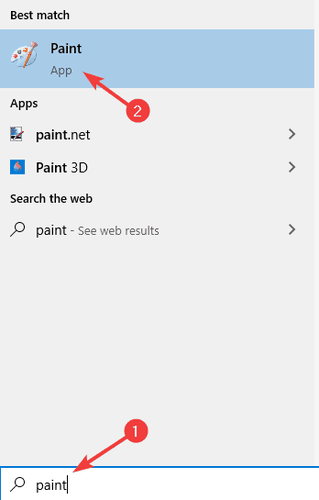
4. ΤύποςCtrl + Vγια να επικολλήσετε το στιγμιότυπο οθόνης στο Paint. Μπορείτε επίσης να κάνετε δεξί κλικ οπουδήποτε στο Paint και να επιλέξετε Επικόλληση από τη λίστα επιλογών.
5. Παω σε Αρχείο > Εκτύπωση.
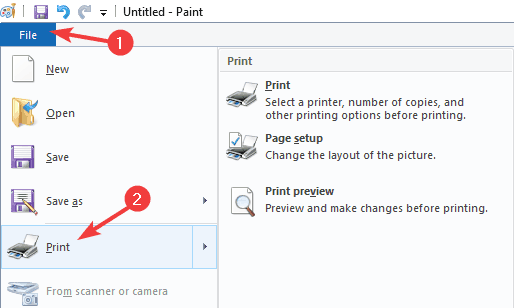
6. ΕπιλέγωΕκτύπωση Microsoft σε PDFκαι επιλέξτεΤυπώνω.
7. Τώρα επιλέξτε την επιθυμητή θέση αποθήκευσης, πληκτρολογήστε το επιθυμητό όνομα και κάντε κλικ στοΤυπώνω.
2. Πώς να χρησιμοποιήσετε το Snagit για να αποθηκεύσετε στιγμιότυπα οθόνης ως PDF
Το Snagit είναι ένα λογισμικό λήψης και εγγραφής οθόνης και μπορεί να καταγράψει την επιφάνεια εργασίας σας, μια περιοχή ή ένα παράθυρο κύλισης. Μπορεί ακόμη και να συλλάβει κείμενο από στιγμιότυπα οθόνης.
Το λογισμικό λειτουργεί επίσης ως συσκευή εγγραφής οθόνης, αλλά μπορεί επίσης να εγγράψει την κάμερα web ή απλώς να εγγράψει τον ήχο. Μπορείτε επίσης να περικόψετε τα βίντεό σας εάν χρειάζεται ή να τα μετατρέψετε σε GIF.
Το Snagit υποστηρίζει επίσης σχολιασμούς, αρίθμηση βημάτων και σας επιτρέπει να μετακινείτε τα αντικείμενα στα στιγμιότυπα οθόνης σας και να επεξεργάζεστε το κείμενο.
Συμβουλή ειδικού: Ορισμένα ζητήματα υπολογιστή είναι δύσκολο να αντιμετωπιστούν, ειδικά όταν πρόκειται για κατεστραμμένα αποθετήρια ή για αρχεία Windows που λείπουν. Εάν αντιμετωπίζετε προβλήματα με την επιδιόρθωση ενός σφάλματος, το σύστημά σας μπορεί να είναι μερικώς κατεστραμμένο. Συνιστούμε να εγκαταστήσετε το Restoro, ένα εργαλείο που θα σαρώσει το μηχάνημά σας και θα εντοπίσει ποιο είναι το σφάλμα.
Κάντε κλικ ΕΔΩ για λήψη και έναρξη επισκευής.
Συνολικά, το Snagit είναι ένα από τα καλύτερα εργαλεία εγγραφής στιγμιότυπου οθόνης/οθόνης με μοναδικές δυνατότητες, οπότε πρέπει οπωσδήποτε να το δοκιμάσετε.
⇒ Αποκτήστε το Snagit
Μετατρέψτε ένα στιγμιότυπο οθόνης σε PDF με το Snagit
- Λήψη και εγκατάσταση Snagit.
- Ξεκινήστε το λογισμικό.
- Θα σας ζητηθεί να ενεργοποιήσετε τη δωρεάν δοκιμή, οπότε φροντίστε να το κάνετε.
- Επίλεξε το Εικόνα επιλογή και κάντε κλικ στο Πιάνω κουμπί.
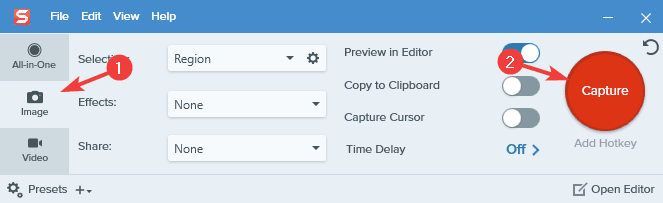
- Επιλέξτε την περιοχή που θέλετε να τραβήξετε στιγμιότυπο οθόνης.
- Θα εμφανιστεί ένα νέο παράθυρο.
- Επιλέγω Αρχείο > Αποθήκευση ως.
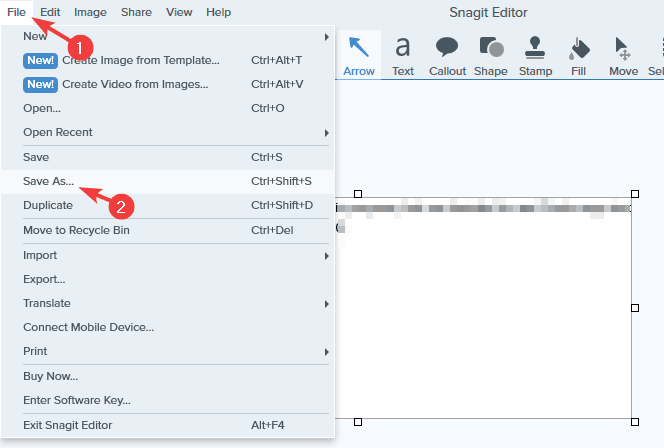
- Επιλέξτε τη θέση αποθήκευσης, ορίστε το επιθυμητό όνομα αρχείου, επιλέξτε PDF όπως το Αποθήκευση ως τύπος, και κάντε κλικ στο Αποθηκεύσετε κουμπί.
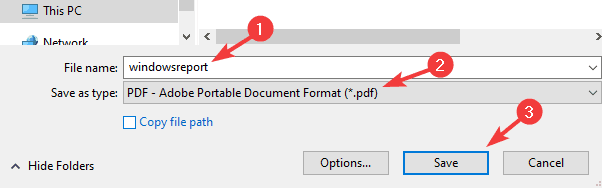
3. Πώς να μετατρέψετε ένα στιγμιότυπο οθόνης σε PDF χρησιμοποιώντας το Adobe Acrobat
Εάν θέλετε να μετατρέψετε στιγμιότυπα οθόνης σε PDF, το Adobe Acrobat θα είναι η καλύτερη επιλογή για αυτό. Το λογισμικό μπορεί να μετατρέψει όλα τα είδη των μορφών σε PDF, συμπεριλαμβανομένων και των JPG και PNG.
Εκτός από τη μετατροπή αρχείων, μπορείτε να επεξεργαστείτε εκτενώς τα αρχεία PDF με το Adobe Acrobat ή να προσθέσετε σχόλια, επισημάνσεις και σχολιασμούς.
Το λογισμικό μπορεί επίσης να αναγνωρίσει το σαρωμένο κείμενο και σας επιτρέπει επίσης να το επεξεργαστείτε. Το Adobe Acrobat υποστηρίζει τη διαχείριση σελίδων και μπορείτε να συνδυάσετε σελίδες, να τις διαγράψετε, να τις αναδιατάξετε, να τις χωρίσετε ή να τις περικόψετε.
Τέλος, η υπογραφή εγγράφων είναι διαθέσιμη και μπορείτε να δημιουργήσετε φόρμες με δυνατότητα συμπλήρωσης εύκολα, να ζητήσετε υπογραφές και να συμπληρώσετε φόρμες μόνοι σας.
Συνολικά, το Adobe Acrobat είναι ένα από τα καλύτερα εργαλεία για τη δημιουργία και τη μετατροπή αρχείων PDF, οπότε φροντίστε να το δοκιμάσετε.
⇒ Αποκτήστε το Adobe Acrobat
4. Πώς να μετατρέψετε ένα στιγμιότυπο οθόνης σε PDF χρησιμοποιώντας την εφαρμογή Φωτογραφίες
- Ανοίξτε το στιγμιότυπο οθόνης που θέλετε να μετατρέψετε στο Φωτογραφίες εφαρμογή.
- Κάντε κλικ στο Τυπώνω επιλογή στην επάνω δεξιά γωνία.
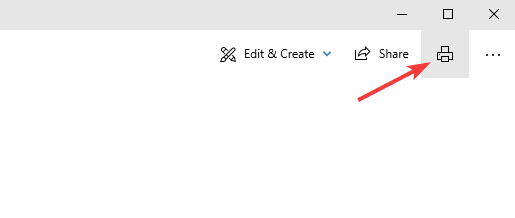
- Όταν ανοίξει το παράθυρο Εκτύπωση, ορίστε Εκτυπωτής προς την Εκτύπωση Microsoft σε PDF. Τώρα κάντε κλικ στο Τυπώνω κουμπί.
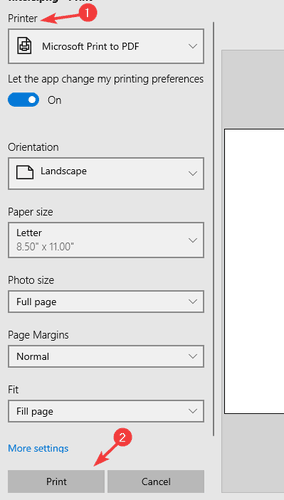
- Επιλέξτε τη θέση αποθήκευσης και εισαγάγετε το επιθυμητό όνομα αρχείου. Τώρα κάντε κλικ στο Αποθηκεύσετε για να αποθηκεύσετε αρχεία.
Σημείωση: Μπορείτε να χρησιμοποιήσετε οποιαδήποτε εφαρμογή για αυτόν τον σκοπό, αλλά αποφασίσαμε να χρησιμοποιήσουμε την εφαρμογή Φωτογραφίες, καθώς είναι η προεπιλεγμένη εφαρμογή προβολής φωτογραφιών στα Windows 10.
Γράψαμε επίσης έναν αναλυτικό οδηγό για πώς να μετατρέψετε εικόνες σε αρχεία PDF, γι' αυτό σας ενθαρρύνουμε να το ελέγξετε.
Αναζητάτε νέο λογισμικό για αρχεία PDF; Αν ναι, φροντίστε να ελέγξετε το δικό μας το καλύτερο δωρεάν λογισμικό ανάγνωσης PDF.
Η αποθήκευση στιγμιότυπων οθόνης ως αρχεία PDF είναι απλή και χρειάζεται απλώς να χρησιμοποιήσετε ένα εργαλείο που το υποστηρίζει, όπως το Snagit ή να βασιστείτε στην επιλογή Εκτύπωση σε PDF στο Paint ή σε άλλο λογισμικό επεξεργασίας εικόνων.
Όσον αφορά τη μετατροπή στιγμιότυπων οθόνης σε PDF, μπορείτε να το κάνετε με τη λειτουργία Εκτύπωση σε PDF ή μπορείτε να χρησιμοποιήσετε επαγγελματικά εργαλεία όπως το Adobe Acrobat.
 Έχετε ακόμα προβλήματα;Διορθώστε τα με αυτό το εργαλείο:
Έχετε ακόμα προβλήματα;Διορθώστε τα με αυτό το εργαλείο:
- Κάντε λήψη αυτού του εργαλείου επισκευής υπολογιστή Αξιολογήθηκε Εξαιρετική στο TrustPilot.com (η λήψη ξεκινά από αυτή τη σελίδα).
- Κάντε κλικ Εναρξη σάρωσης για να βρείτε ζητήματα των Windows που θα μπορούσαν να προκαλούν προβλήματα στον υπολογιστή.
- Κάντε κλικ Φτιάξ'τα όλα για να διορθώσετε προβλήματα με τις κατοχυρωμένες τεχνολογίες (Αποκλειστική Έκπτωση για τους αναγνώστες μας).
Το Restoro έχει ληφθεί από 0 αναγνώστες αυτόν τον μήνα.